本文中涉及的FastStone Capture和FFmpeg两个软件的百度网盘链接:
链接:https://pan.baidu.com/s/1D5LO9Qmjl-vwJZfnbAloyQ
提取码:56u8
(本文提供教程参考或官网链接,如果文章中没有讲清楚的地方可自行前往参考链接协助理解~)
1.FastStone Capture录制项目操作视频
使用教程参考:https://jingyan.baidu.com/article/ae97a646ce50c2bbfd461de8.html
①下载软件傻瓜式双击安装即可(安装了可以试用30天,网上搜一下关键字“FastStone Capture注册码序列号”,大概率可以通过)
②选择录制视频

③根据需求选择录制设置(我这里选了局部录制)
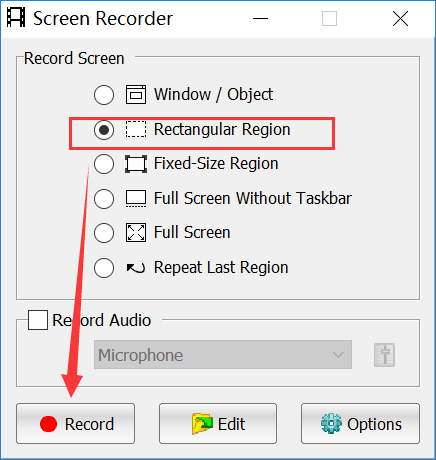
④框选录制部位选择开始
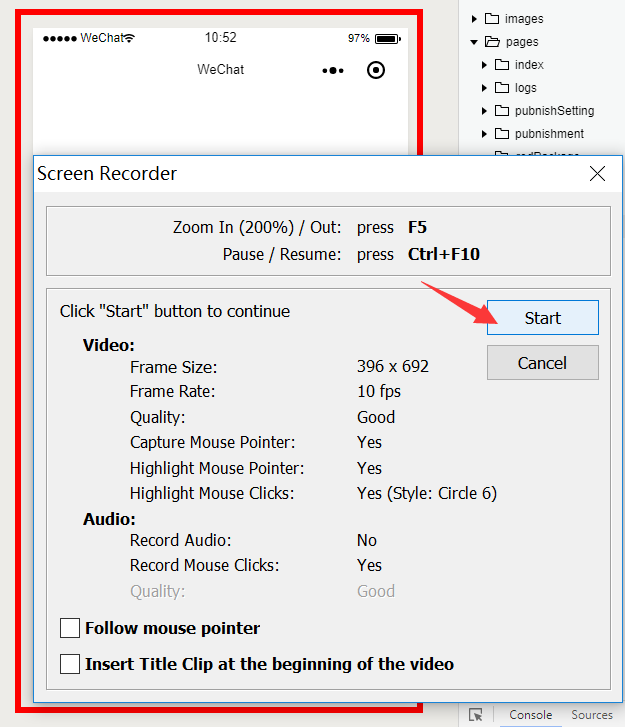
⑤录制完毕停止录制并选择保存(save)即可
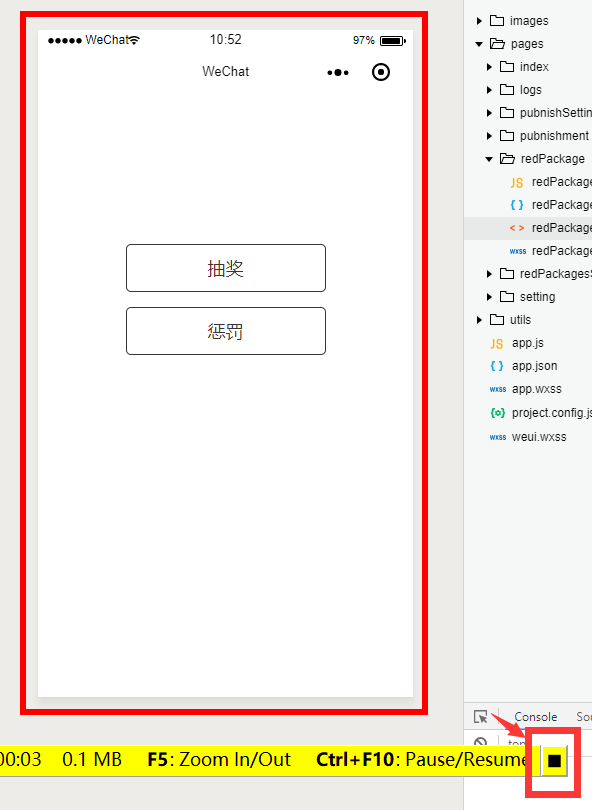
2.使用FFmpeg转gif:
官网:http://www.ffmpeg.org/
使用教程:https://blog.csdn.net/danielpei1222/article/details/61916435
①下载了软件-解压缩-进入bin文件夹看有没有ffmpeg.exe文件
②windows系统快捷键【win+R】-输入cmd回车
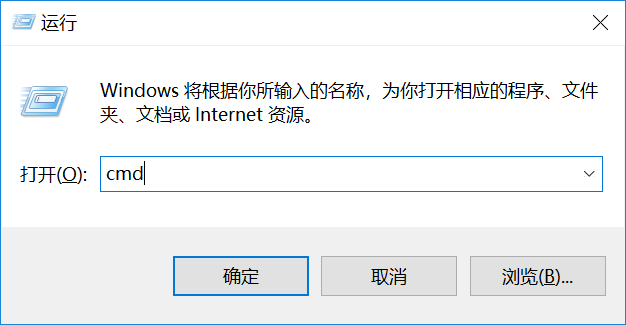
③进入ffmpeg的bin文件夹-输入命令ffmpeg -version查看ffmpeg能不能用
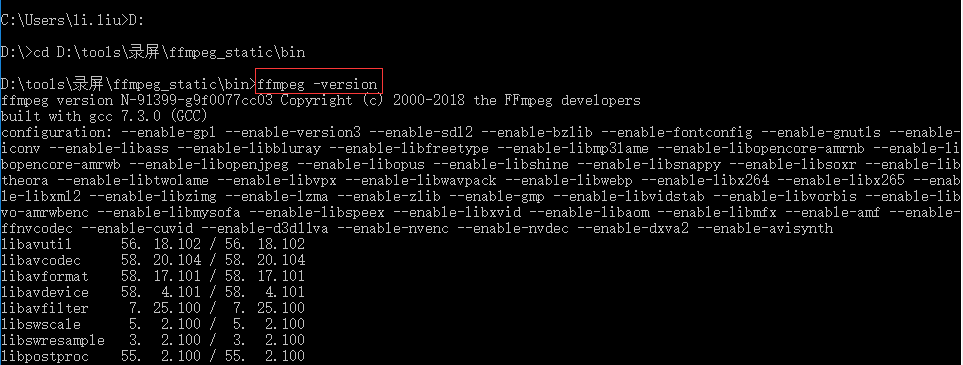
④输入视频生成GIF图片的语句:
(ffmpeg -i “视频文件路径” -y -s 生成文件宽x生成文件高 -f gif “gif文件保存路径”)
例如:ffmpeg -i "D: ools录屏works小程序demo.wmv" -y -s 392x684 -f gif "D: ools录屏worksdemo1.gif"
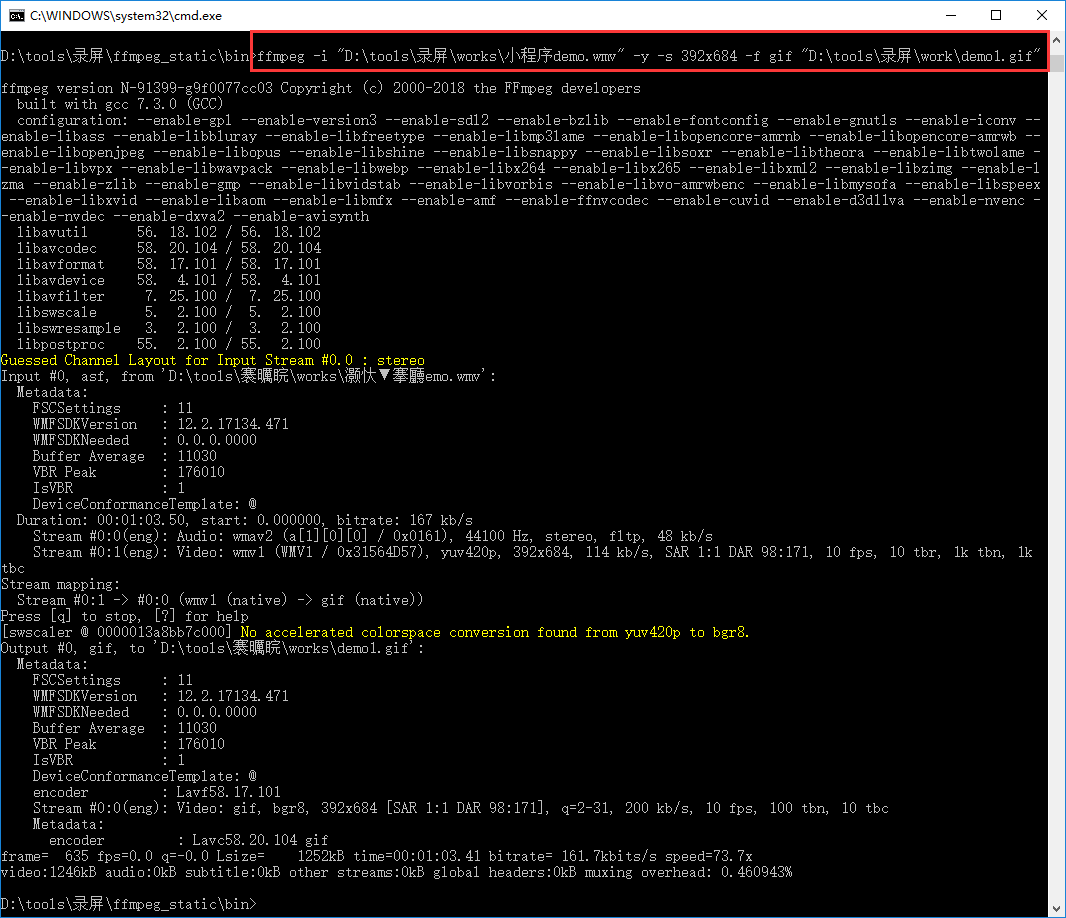
⑤去看保存路径里面有没有生成文件

3.在github项目添加README.md动态展示项目
①把生成的gif拷贝到本地仓库文件夹(比如我放到了images文件夹)
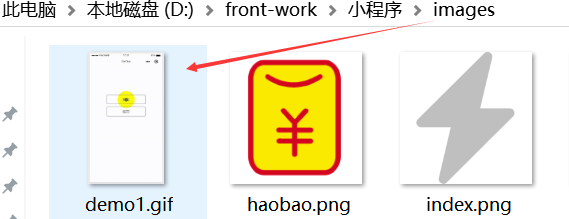
②在本地仓库添加一个README.md文件
README.md内容如下(简单粗暴)
# 展示
<img src="https://github.com/GugaLiz/GamePunishment/blob/br/2.x/images/demo1.gif" alt="show" />
这个src地址就是你放到本地仓库images推送到远程仓库后生成的地址https://github.com/你的账号名字/repositories项目名字/blob/Branch名字/文件夹名字/图片名字.gif

# 展示 <img src="https://github.com/GugaLiz/GamePunishment/blob/br/2.x/images/demo1.gif" alt="show" />
③把这两个新增的文件推送到github上
FastStone Capture zhucema xuliehao:
name/用户名:TEAM JiOO
key/注册码:CPCWXRVCZW30HMKE8KQQUXW
USER NAME:TEAM_BRAiGHTLiNG_2007
CODE:XPNMF-ISDYF-LCSED-BPATU
RPTME-IMDHD-MIEPX-VLXAW
企业版序列号:
name:bluman
serial/序列号/注册码:VPISCJULXUFGDDXYAUYF
以上~
Thanks♪(・ω・)ノ感谢我胖汾百宝袋、问一问啥都有系列~
